หรือคุณหมายถึง: workspace how to set a user storage limit
Set storage limits for your users
 1:38Set a storage limit for users in an organizational unit
1:38Set a storage limit for users in an organizational unitStorage and upload limits for Google Workspace
4. Set storage limits
 1:38Set a storage limit for users in an organizational unit
1:38Set a storage limit for users in an organizational unitReview storage use across your organization
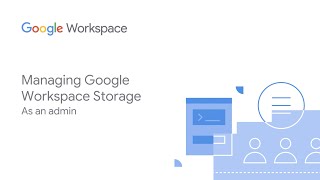 5:03Managing Google Workspace storage as an admin
5:03Managing Google Workspace storage as an adminManage your storage in Drive, Gmail & Photos
 1:52Running out of space in your Google storage? Here’s what to do.
1:52Running out of space in your Google storage? Here’s what to do.